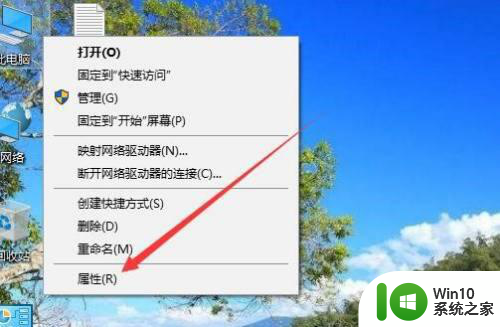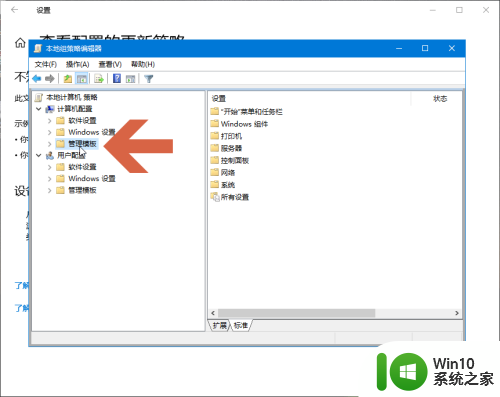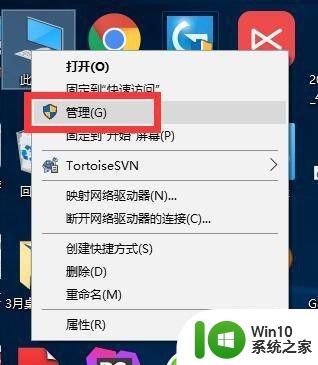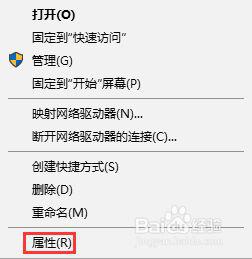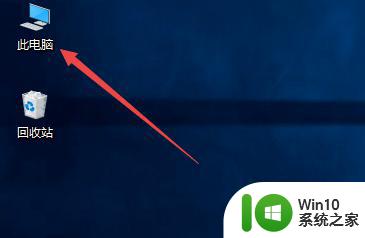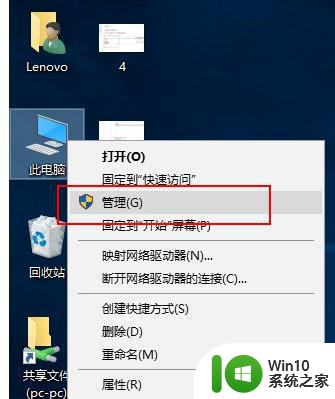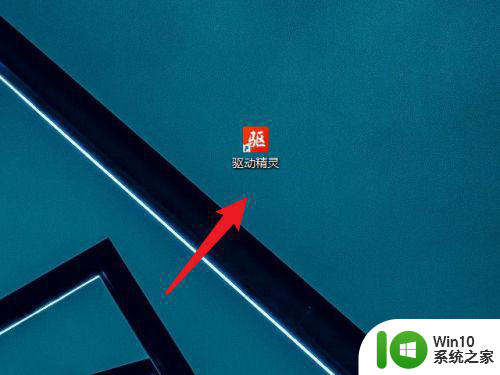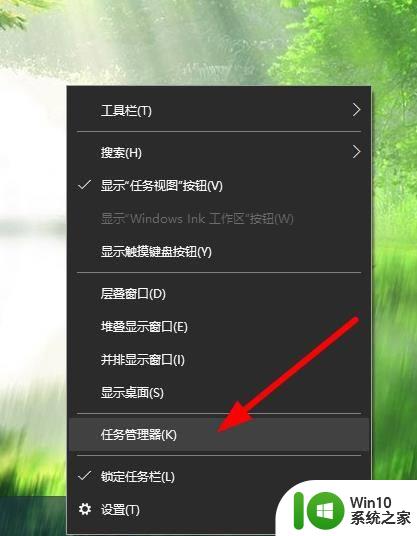win10如何手动更新音频驱动程序 win10音频问题如何解决更新驱动程序
更新时间:2023-06-06 14:46:43作者:xiaoliu
win10如何手动更新音频驱动程序,随着Win10操作系统的普及,更多的用户也遇到了Win10音频问题,其中许多用户反映他们的电脑音频无法正常工作,或者声音出现了杂音。这时候在Win10操作系统上手动更新音频驱动程序变得至关重要。本文将介绍如何手动更新Win10音频驱动程序,并解决常见的音频问题。
1、按Windows 键+ X键并从列表中选择设备管理器。
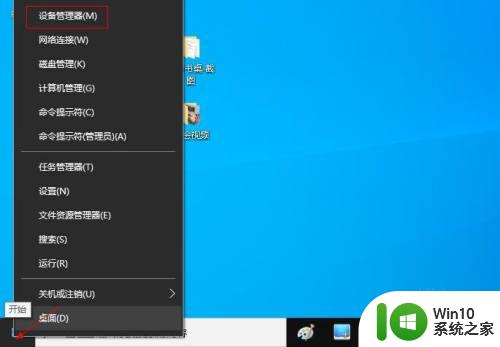
2、当设备管理器打开时,展开声音、视频和游戏控制器部分,右键单击您的音频设备并选择更新驱动程序。
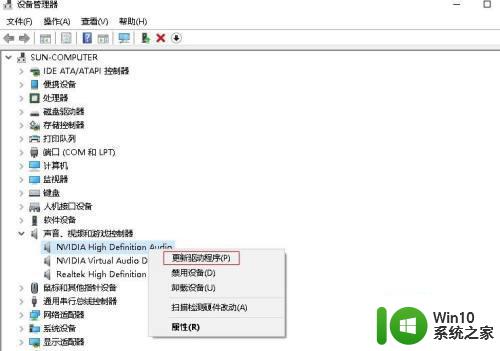
3、选择自动搜索驱动程序,并让 Windows 为您的设备下载最佳驱动程序。
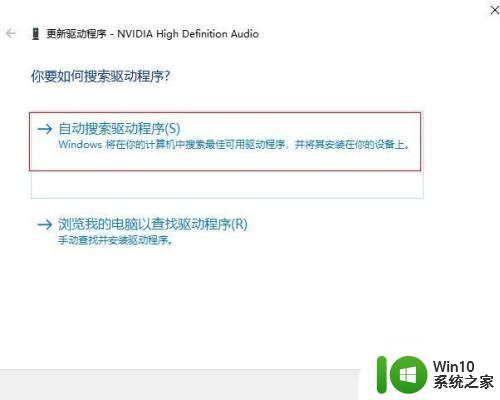
以上是如何手动更新win10音频驱动程序的方法,如果您遇到此问题,请按照小编的步骤进行解决,希望这能帮到您。